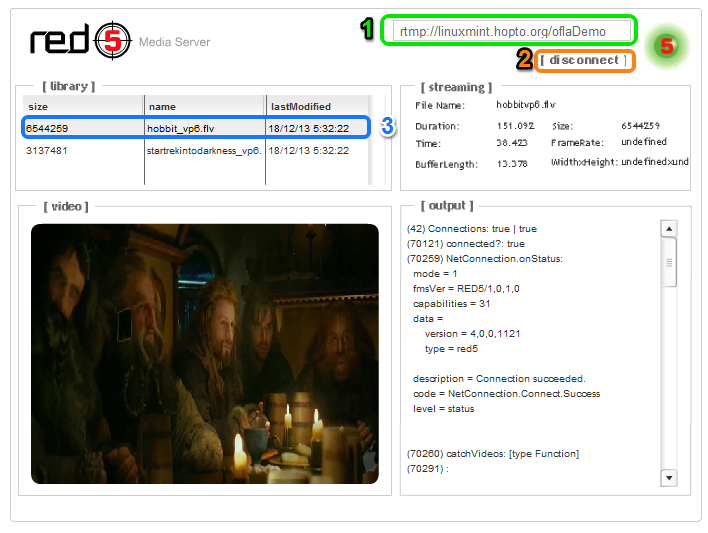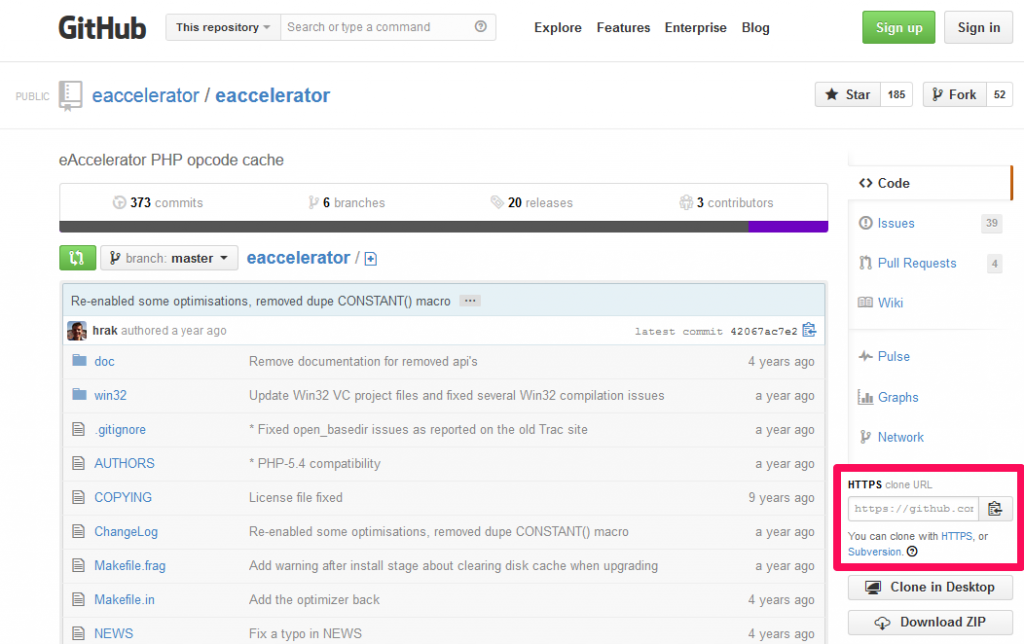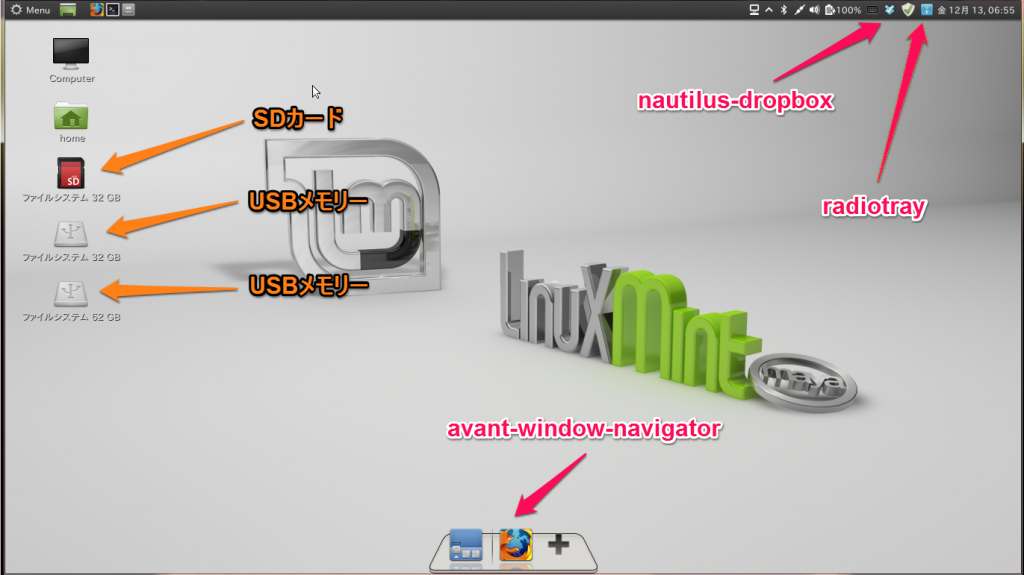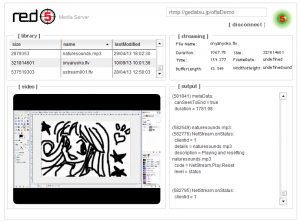Linux Mint 13 Mayaでの、ストリーミングサーバーなどの機能を持つ、Red5のインストール方法。
Red5の機能は、参考サイトのコピペですが、下記のような物です。
- 音声ファイル(MP3, AAC, M4A)や動画ファイル(FLV,F4V,MP4)のストリーミング配信
- Webカメラなどからのストリーミング映像を録画する
- 複数のクライアント間で共有できるオブジェクト(SharedObject)をサポート
- 映像や音声などのライブ映像をリアルタイムに配信する
- クライアントサイドからサーバーサイドのメソッド呼び出し
- サーバサイドからクライアントサイドのメソッド呼び出しも可能であり、これによりプッシュ型のアプリケーションも実現可能
[crayon]
# apt-get install openjdk-6-jdk
# wget http://www.red5.org/downloads/red5/1_0_1/red5-1.0.1.tar.gz
# tar -vzxf red5-1.0.1.tar.gz
# mv red5-1.0.1 red5
# mv red5 /usr/local/bin/red5
# export RED5_HOME=/usr/local/bin/red5
# /usr/local/bin/red5/red5.sh
[/crayon]
※red5用のPortは5080(TCP)と、1935(TCP)なので、ufw,iptables等で開けておきます。
自宅サーバーのアドレスがhttp://linuxparadise.netとします。Red5の画面を出す場合には、red5.shを実行してから、しばらく置いて、http://linuxparadise.net:5080にアクセスします。
If you prefer to jump right in, follow these steps:
- Install a ready-made application
を選択し、次の画面を表示する。
OFLA Demoをインストールします。
前の画面に戻って、
- Launch a demo
を選択します。
- localhostの部分を、linuxgreen.linuxparadise.netに書き換えます。
- 「connect」を押します。
- Demo画面を選択し、再生させます。
ここでのメニューに表示させる音声や動画は、
[crayon]
/usr/local/bin/red5/webapps/oflaDemo/streams
[/crayon]
にデータを配置すれば、メニューに現われて、再生することが出来ます。
また、Red5を停止させたい場合には、
[crayon]
/usr/local/bin/red5/red5-shutdown.sh
[/crayon]
を実行する。